ekran kartı çok serin farcry 5 gibi bir oyunda ultra ayarlarda 70 derecePerformans farkı aşırı olmadığı sürece istediğiniz sıcaklığa sabitleyin.
Bana kalırsa cihazın hava akımında sorum yoksa sabitlemenize gerek yok çünkü Intel 100 C derecede aynı işlemi yapıyor.
Çipinizin yanması imkansız, burada önemli olan diğer donanımların serin kalması, bunuda cihazı hafif yükselterek veya stand soğutucu alarak sağlayabilirsin.
Veya oynadığın oyunlar text modda performans kaybı yaşatmıyorsa bu modu kullanarak oyayabilirsin.
Ben Valorant'ı uzun saatler bu şekilde oynuyorum işlemci nadiren 70 C dereceyi geçiyor ve fan devri oldukça düşük.
Karar sizin...
Son kullanma tarihi geçmiş, bayatlamış bir tarayıcı kullanıyorsanız, Mercedes kullanmak yerine tosbağaya binmek gibi... Web sitelerini düzgün görüntüleyemiyorsanız eh, bi' zahmet tarayıcınızı güncelleyiniz.
Modern Web standartlarını karşılayan bir tarayıcı alternatifine göz atın.
Modern Web standartlarını karşılayan bir tarayıcı alternatifine göz atın.
CPU'nuza kendi sıcaklık sınırınızı yapın [ThrottleStop v9.2] 80 °C
- Konuyu başlatan AntonVanko
- Başlangıç Tarihi
- Mesaj 68
- Görüntüleme 10B
Ayrıntılı düzenleme
Kim cevapladı?AntonVanko
Kilopat
Soğutma performansı ekran kartından bile anlaşılabilir , gayet iyi seviyede.ekran kartı çok serin farcry 5 gibi bir oyunda ultra ayarlarda 70 derece
Asus cihaz kullandım Excalibur soğutma performansını vermedi aynı donanımda.
80 C dereceleri Gtx 1650 de gördü.
Ben şimdiye kadar 75 C derece gördüm temmuz ayında.
Son düzenleme:
burada da benchmark değerlerim ekran kartı 72 derece sadece fps 120 zaten işlemci genelde 95 derece
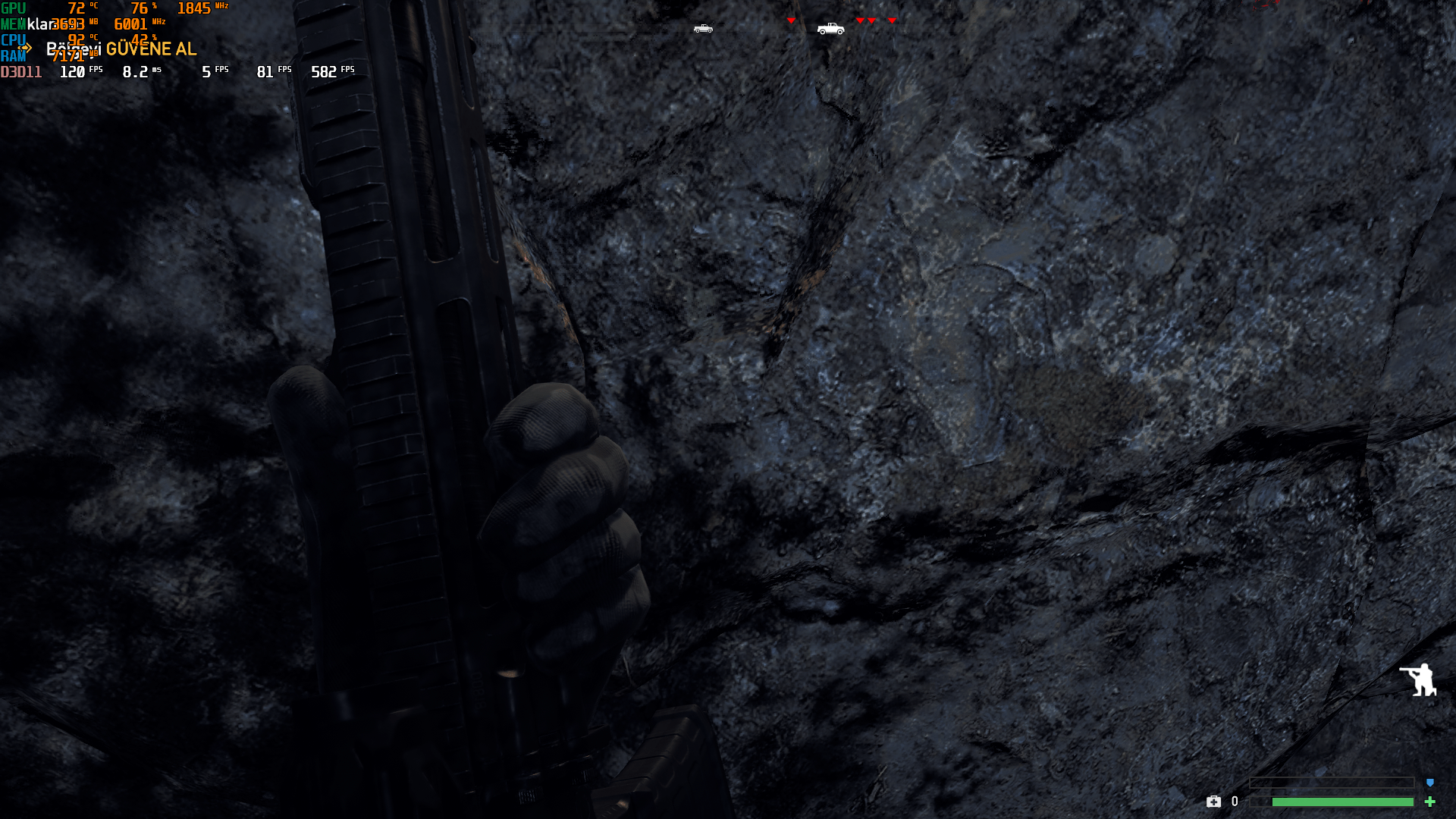
.Soğutma performansı ekran kartından bile anlaşılabilir , gayet iyi seviyede.
Asus cihaz kullandım Excalibur soğutma performansını vermedi aynı donanımda.
80 C dereceleri Gtx 1650 de gördü.
Ben şimdiye kadar 75 C derece görd0m temmuz ayında.
Son düzenleme:
StardewValleyTavuğu
Hectopat
- Katılım
- 25 Mart 2020
- Mesajlar
- 464
- Çözümler
- 1
Daha fazla
- Cinsiyet
- Erkek
İşlemcin ne?Gayet açıklayıcı olmuș, hemen deneyeceğim.
Detaylı temizlik yapmama rağmen, iyi üfüren bir fanım var altına dayadım ve macunumda dandik değil orta karar,
Yinede 95 dereceyi görüyoruz, be hocam.
i7 4700MQ ile yaptım. Far Cry 5'te denedim, kolay yolu Disable Hyper Threading yapın, bitti gitti. 98'lere çıkan işlemci 75'lerde seyrediyor. Ki zaten işlemci ekran kartım için yeterli seviyede işlemciyi %50 bile kullanmıyor.
Bende bu 980M'le yetiyorsa üst jenerasyon işlemcilerde hayli hayli yeter.
Naçizane tavsiyem.
Bende bu 980M'le yetiyorsa üst jenerasyon işlemcilerde hayli hayli yeter.
Naçizane tavsiyem.
M.Ali Öztürk
Decapat
- Katılım
- 30 Ekim 2021
- Mesajlar
- 251
Daha fazla
- Sistem Özellikleri
- İ5 10300H GTX 1650Tİ 16GB RAM 512GB SSD 144HZ ASUS TUF FX506
- Cinsiyet
- Erkek
Technopat'dan herkese merhaba;
Haziran ayında, throtllestop'a beklediğim özellik güncellemesinin gelmesi üzerine bu özelliğin nasıl kullanıldığı ve artılarını - eksilerini anlatacağım.
Eki Görüntüle 644708
20 Haziran tarihinde işlemcinin sıcaklığına sınır koyabileceğimiz "ayarlanabilir prochot özelliği eklendi.
Bu özellik öncelikle işlemcinin sıcaklığını sürekli takip etmekte ve t-case sıcaklığına belirediğiniz uzaklığa ulaştığında işlemciye verilen Watt'ın daha yukarı çıkmasını engelliyor eğer anlık olarak bu sıcaklığı aşarsa, anakart işlemciye o an daha az watt vermeye başlıyor bu sayede işlemci sıcaklığınız sınırda kalıyor.
bu durumu bir yerden hatırladınız mı? Evet hatırladınız.
Intel işlemciniz 100 °c'ye ulaştığında birebir aynı işlemi yapıyor ve sıcaklığınız bu sınırı aşamıyor.
peki bunun ne gereği var?
Sonuçta firma 100 °c derece güvenli diyorsa güvenlidir.
MSI Laptopta'da 95 °cleri görüyoruz ama sorun çıkmıyor, ben oyunumu oynamaya devam ediyorum.
Gibisinden haklı yorumlar yapabilirsiniz ancak forumda gördüğüm üzere, Gaming laptoplarda CPU sıcaklığının 90 °c leri aşması kullanıcıları tedirgin ediyor ve kullanıcı, işlemci sıcalığını takip etmekten oyuna odaklanamıyor.
Hatta fan sesini duyunca cihazın yanacağını düşünüp oyunu kapatanlar var.
Bu nedenle günlerce volt değerlerini değiştirmek ve Power limit değerlerini tekrar ayarlamakla uğraşılıyor.
Bu güncelleme sırf bu sebeple bence kullanıcıları memnun edecektir.
Dilerseniz yapacağımız işlemleri anlatmaya başlayalım...
1 *daha önceden yaptığınız XTU veya ThrottleStop ayarlamaları varsa bunları varsayılana ayarlayıp programları sisteminizden kaldırın.
2 *linkteki ThrottleStop v9.2 sürümünü indirelim. ThrottleStop
3 *programı RAR dosyasından çıkarın ve yönetici olarak çalıştırın.
Eki Görüntüle 644767
4 *arayüzünüz bu şekilde açılacaktır bd prochot seçeneğinin tikli olduğundan emin olun.
-Sağ tarafta gördüğünüz üzere 96°c olarak varsayılan sınır mevcut, şimdi biz bu sınırı istediğimiz kadar düşürelim.
-Örneğin çoğu kullanıcı 80°c psikolojik sınırı önemser, bizde bu şekilde ayarlayalım.
5 *options bölümnden ayarlara girelim.
Eki Görüntüle 644709
6 *işaretlediğim prochot offset kısmına öncelikle tik atın ve t-case sıcaklığına uzaklığı kutucuğa değer olarak girelim.
-80°c istiyorsan t-case = 100°c olduğundan bu kutucuğa 20 yazıyoruz.
-Kaydedip ok butonuyla uygulayın ve ana ekrana dönün.
7 *ana ekranda save butonuna basın, prochot değerimiz artık 80 °c oldu ve throttle stop etkin olduğu sürece işlemciniz 80 °c sınırını aşmamak için kendisini ayarlayacaktır.
Eki Görüntüle 644710
8 *evet, bu adıma kadar geldiyseniz oyunlarda deneyimleyebilirsiniz ve sıcaklıklarınız artık 80 °c civarında seyredecektir.
-Anlık olarak 82-83 °c dereceleri görebilirsiniz gayet normaldir ve daha üstüne çıkmayacaktır.
Bu ayarlamalardan sonra eğer volt değerlerinizi değiştirmek isterseniz fıvr bölümünden cihazınıza uygun undervolt değerlerini uygulayabilirsiniz.
H serisi işlemciler için önerim CPU Core - CPU cache voltajlarını -0.125 v olarak ayarlayın, bu sayede işlemci performans kaybını sıfıra yakınlaştırabilirsiniz
Prochot değeri tamamen sizin psikolojik sınırınıza bağlı olarak değiştirebilirsiniz.
Dahada az performans kaybı isteyenler prochot değerini 85 °c olarak ayarlayabilirler.
Bu rehberde buraya kadardı dostlarım sağlıcakla kalın.
Hocam undervolt yapabilsek gerek duymazdık ASUS sağ olsun kilit koymuş kalkmıyor.
Hocam Allah ne muradınız varsa versin. Çözemediğim sorunu bu şekil çözdüm ve asıl bomba şu ki hiç bir FPS kaybım olmadı. Tekrardan söylüyorum Allah razı olsun sizden CANSINIZ.Technopat'dan herkese merhaba;
Haziran ayında, ThrotlleStop'a beklediğim özellik güncellemesinin gelmesi üzerine bu özelliğin nasıl kullanıldığı ve artılarını - eksilerini anlatacağım.
Eki Görüntüle 644708
20 Haziran tarihinde işlemcinin sıcaklığına sınır koyabileceğimiz "Ayarlanabilir Prochot özelliği eklendi.
Bu özellik öncelikle işlemcinin sıcaklığını sürekli takip etmekte ve T-case sıcaklığına belirediğiniz uzaklığa ulaştığında işlemciye verilen Watt'ın daha yukarı çıkmasını engelliyor eğer anlık olarak bu sıcaklığı aşarsa, anakart işlemciye o an daha az Watt vermeye başlıyor bu sayede işlemci sıcaklığınız sınırda kalıyor.
Bu durumu bir yerden hatırladınız mı? Evet hatırladınız.
Intel işlemciniz 100 °C'ye ulaştığında birebir aynı işlemi yapıyor ve sıcaklığınız bu sınırı aşamıyor.
Peki bunun ne gereği var?
Sonuçta firma 100 °C derece güvenli diyorsa güvenlidir.
MSI Laptopta'da 95 °Cleri görüyoruz ama sorun çıkmıyor, ben oyunumu oynamaya devam ediyorum.
Gibisinden haklı yorumlar yapabilirsiniz ancak forumda gördüğüm üzere, Gaming laptoplarda CPU sıcaklığının 90 °C leri aşması kullanıcıları tedirgin ediyor ve kullanıcı ,işlemci sıcalığını takip etmekten oyuna odaklanamıyor.
Hatta fan sesini duyunca cihazın yanacağını düşünüp oyunu kapatanlar var.
Bu nedenle günlerce Volt değerlerini değiştirmek ve Power limit değerlerini tekrar ayarlamakla uğraşılıyor.
Bu güncelleme sırf bu sebeple bence kullanıcıları memnun edecektir.
Dilerseniz yapacağımız işlemleri anlatmaya başlayalım...
1 *Daha önceden yaptığınız XTU veya ThrottleStop ayarlamaları varsa bunları varsayılana ayarlayıp programları sisteminizden kaldırın.
2 *Linkteki ThrottleStop v9.2 sürümünü indirelim. ThrottleStop
3 *Programı rar dosyasından çıkarın ve yönetici olarak çalıştırın.
Eki Görüntüle 644767
4 *Arayüzünüz bu şekilde açılacaktır BD PROCHOT seçeneğinin tikli olduğundan emin olun.
-Sağ tarafta gördüğünüz üzere 96°C olarak varsayılan sınır mevcut, şimdi biz bu sınırı istediğimiz kadar düşürelim.
-Örneğin çoğu kullanıcı 80°C psikolojik sınırı önemser, bizde bu şekilde ayarlayalım.
5 *Options bölümnden ayarlara girelim.
Eki Görüntüle 644709
6 *İşaretlediğim PROCHOT offset kısmına öncelikle tik atın ve T-case sıcaklığına uzaklığı kutucuğa değer olarak girelim.
-80°C istiyorsan T-case=100°C olduğundan bu kutucuğa 20 yazıyoruz.
-Kaydedip ok butonuyla uygulayın ve ana ekrana dönün.
7 *Ana ekranda Save butonuna basın, Prochot değerimiz artık 80 °C oldu ve throttle stop etkin olduğu sürece işlemciniz 80 °C sınırını aşmamak için kendisini ayarlayacaktır.
Eki Görüntüle 644710
8 *Evet, bu adıma kadar geldiyseniz oyunlarda deneyimleyebilirsiniz ve sıcaklıklarınız artık 80 °C civarında seyredecektir.
-Anlık olarak 82-83 °C dereceleri görebilirsiniz gayet normaldir ve daha üstüne çıkmayacaktır.
Bu ayarlamalardan sonra eğer Volt değerlerinizi değiştirmek isterseniz FIVR bölümünden cihazınıza uygun undervolt değerlerini uygulayabilirsiniz.
H serisi işlemciler için önerim CPU Core - CPU cache voltajlarını -0.125 V olarak ayarlayın, bu sayede işlemci performans kaybını sıfıra yakınlaştırabilirsiniz
Prochot değeri tamamen sizin psikolojik sınırınıza bağlı olarak değiştirebilirsiniz
Dahada az performans kaybı isteyenler PROCHOT değerini 85 °C olarak ayarlayabilirler.
Bu rehberde buraya kadardı dostlarım sağlıcakla kalın.